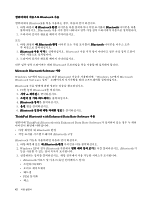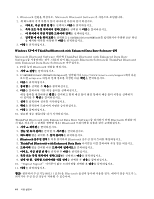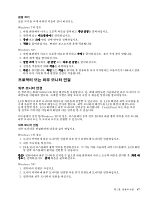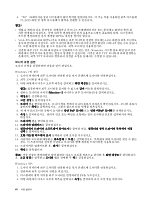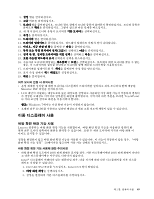Lenovo ThinkPad Edge E420 (Korean) User Guide - Page 63
프로젝터 또는 외부 모니터 연결
 |
View all Lenovo ThinkPad Edge E420 manuals
Add to My Manuals
Save this manual to your list of manuals |
Page 63 highlights
Windows 7의 경우 1 2 3 4 Windows XP: 1 2 3 4 5 2048x1536 LCD LCD LCD LCD TrackPoint Windows XP Windows 7의 경우 1 2 3. F6 LCD Windows XP: 1 2 3 제 2 47

글꼴 크기
글꼴 크기를 크게 하려면 다음과 같이 하십시오.
Windows 7의 경우
1. 바탕 화면에서 마우스 오른쪽 버튼을 클릭하고 개인 설정을 클릭하십시오.
2. 왼쪽에 있는 디스플레이를 클릭하십시오.
3. 중간 또는 크게 단일 선택 단추를 선택하십시오.
4. 적용을 클릭하십시오. 변경은 로그오프한 후에 적용됩니다.
Windows XP:
1. 바탕 화면에서 마우스 오른쪽 버튼을 클릭하고 속성을 클릭하십시오. 표시 속성 창이 열립니다.
2. 화면 배색 탭을 클릭하십시오.
3. 글꼴 크기 항목에서, 큰 글꼴 또는 아주 큰 글꼴을 클릭하십시오.
4. 설정을 적용하기 위해 적용을 클릭하십시오.
5. 확인을 클릭합니다. 확인또는 적용을 클릭한 후 컴퓨터를 다시 시작한다는 프롬프트가 나타나고 컴퓨
터가 다시 시작한 후에 변경된 설정이 적용됩니다.
프로젝터 또는 외부 모니터 연결
외부 모니터 연결
본 컴퓨터는 최대 2048x1536 화면 해상도를 지원합니다. 단, 최대 해상도를 사용하려면 외부 모니터가 이
해상도를 지원해야 합니다. 자세한 사항은 해당 모니터 구입 시 제공된 설명서를 참고하십시오.
LCD 화면이나 외부 모니터의 해상도를 자유롭게 설정할 수 있습니다. 단, LCD 화면과 외부 모니터를 동
시에 사용할 경우 양쪽의 해상도는 같아야 합니다. 외부 모니터의 해상도를 LCD 화면의 해상도보다
높게 설정할 경우, LCD 화면에는 외부 모니터의 일부분만 표시됩니다. TrackPoint 또는 다른 포인
팅 장치로 이미지를 이동하여 화면의 다른 일부를 볼 수 있습니다.
디스플레이 설정 창(Windows XP의 경우, 디스플레이 등록 정보 창)에서 화면 출력 위치를 기존 모니터,
외부 모니터 또는 두 모니터 모두로 전환할 수 있습니다.
외부 모니터 연결
외부 모니터를 연결하려면 다음과 같이 하십시오.
Windows 7의 경우
1. 모니터 커넥터에 외부 모니터를 연결한 다음 전기 콘센트에 모니터를 연결하십시오.
2. 외부 모니터를 켜십시오.
3. F6을 눌러 디스플레이 출력 위치를 변경하십시오. 이 기능 키를 사용하면 외부 디스플레이, LCD 화면
및 양쪽 디스플레이 출력을 전환할 수 있습니다.
참고:
컴퓨터에서 외부 모니터를 감지할 수 없으면 바탕 화면에서 마우스 오른쪽 버튼을 클릭한 후, 화면 해
상도를 선택하십시오. 감지 버튼을 클릭하십시오.
Windows XP:
1. 컴퓨터의 전원을 끄십시오.
2. 모니터 커넥터에 외부 모니터를 연결한 다음 전기 콘센트에 모니터를 연결하십시오.
3. 컴퓨터와 외부 모니터의 전원을 켜십시오.
제
2
장
.
컴퓨터 사용
47